
win10开机密码怎么取消?
具体方法介绍:
第一种方法:
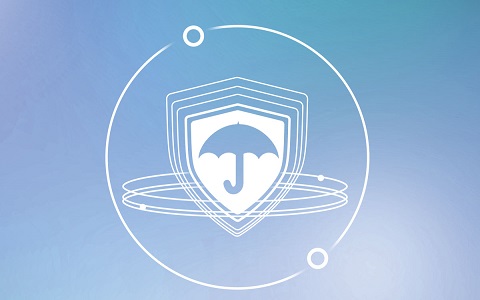 (资料图片)
(资料图片)
1.右键Win10系统的开始菜单,选择弹出菜单里的运行。
2.在运行对话框里输入:netplwiz,然后点击确定。
3.点击后,在用户帐户对话框里可以看到“要使用本计算机,用户必须输入用户名和密码”被勾选中了。
4.将用户帐户对话框里的“要使用本计算机,用户必须输入用户名和密码”前面的勾勾去掉,然后点击应用。
5.点击应用后,弹出自动登录对话框验证权限,输入用户名和密码点击确定,下次开机登录时就不需要密码了。
第二种方法:
1.点击“开始”按钮,找到“文件资源管理器”,点击进入
2.在“文件资源管理器”中,先点击左边竖行中的“这台电脑”,在点击上方的“打开控制面板”
3.在“控制面板”中,点击“用户账户和家庭安全”
4.进入后点击"用户账户",再点击进入“管理其他账户”
5.进入后双击“guest”账户,点击“启用”,启用“guest”账户。开机时,点击向左的箭头,选择“guest”登录即可不输入密码登录电脑(guest登陆后,没有删除文件的权限)。
第三种方法:
1.首先在Win10桌面底部的搜索框种,输入命令:netplwiz 然后在搜索结果中,点击最顶部的“netplwiz运行命令”如图。
2.在打开的用户账户设置中,将“要使用本计算机,用户必须输入用户名和密码”前面的勾去掉,如图所示。
3.然后点击底部的“确定”或“应用”,接下来需要输入开机登录密码,确认是管理员本人的操作,输入密码后,点击底部的“确定”就可以取消Win10开机密码了,如图。
4.设置完成后,可以重启电脑试试,看看以后 电脑开机 是不是就不用输入密码了。
以上就是小编给大家介绍的有关win10系统取消开机密码的两种方法,大家一定要认真看看,觉得哪种方法适合大家。不过小编个人觉得第一种方法相对比较简单,大家可以试着去掌握第一种。Win10系统我相信大家平时也有所体会吧!如果大家现在还是用的win7系统的话可以升级成win10的,因为不升级的话以后升级就得花钱了。我相信win10系统在人们的改进下一定会越来越好的。
本文到此讲解结束,希望通过这篇文章能帮到你。
标签: